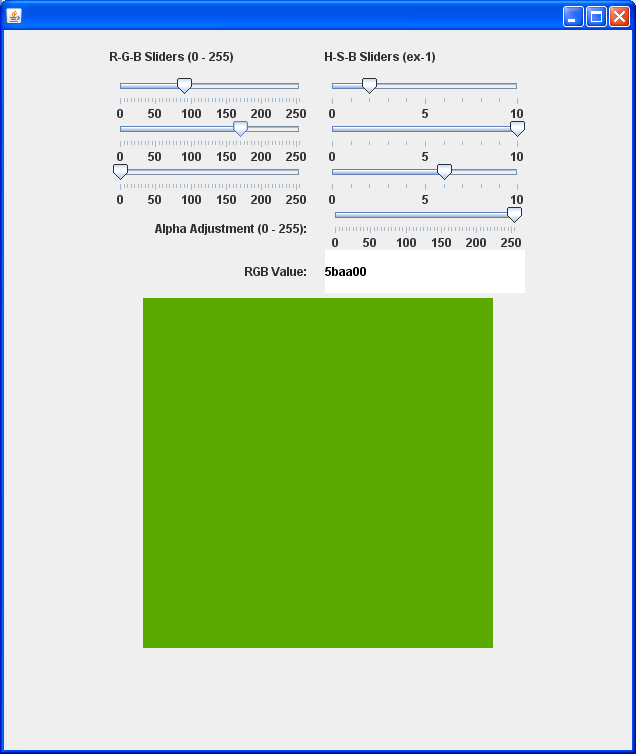
import java.awt.BorderLayout;
import java.awt.Canvas;
import java.awt.Color;
import java.awt.GridLayout;
import javax.swing.JFrame;
import javax.swing.JLabel;
import javax.swing.JPanel;
import javax.swing.JSlider;
import javax.swing.border.TitledBorder;
import javax.swing.event.ChangeEvent;
import javax.swing.event.ChangeListener;
public class ColorValueSliderControl extends JFrame {
public ColorValueSliderControl() {
getContentPane().add(new TColor());
setDefaultCloseOperation(JFrame.EXIT_ON_CLOSE);
setSize(500, 500);
setVisible(true);
}
public static void main(String arg[]) {
new ColorValueSliderControl();
}
}
class TColor extends JPanel {
DrawingCanvas canvas = new DrawingCanvas();
JLabel rgbValue = new JLabel("");
JSlider sliderR, sliderG, sliderB, sliderH, sliderS, sliderBr,
sliderAlpha;
public TColor() {
sliderR = getSlider(0, 255, 0, 50, 5);
sliderG = getSlider(0, 255, 0, 50, 5);
sliderB = getSlider(0, 255, 0, 50, 5);
sliderH = getSlider(0, 10, 0, 5, 1);
sliderS = getSlider(0, 10, 0, 5, 1);
sliderBr = getSlider(0, 10, 0, 5, 1);
sliderAlpha = getSlider(0, 255, 255, 50, 5);
JPanel panel = new JPanel();
panel.setLayout(new GridLayout(6, 2, 15, 0));
panel.add(new JLabel("R-G-B Sliders (0 - 255)"));
panel.add(new JLabel("H-S-B Sliders (ex-1)"));
panel.add(sliderR);
panel.add(sliderH);
panel.add(sliderG);
panel.add(sliderS);
panel.add(sliderB);
panel.add(sliderBr);
panel.add(new JLabel("Alpha Adjustment (0 - 255): ", JLabel.RIGHT));
panel.add(sliderAlpha);
panel.add(new JLabel("RGB Value: ", JLabel.RIGHT));
rgbValue.setBackground(Color.white);
rgbValue.setForeground(Color.black);
rgbValue.setOpaque(true);
panel.add(rgbValue);
add(panel, BorderLayout.SOUTH);
add(canvas);
}
public JSlider getSlider(int min, int max, int init, int mjrTkSp, int mnrTkSp) {
JSlider slider = new JSlider(JSlider.HORIZONTAL, min, max, init);
slider.setPaintTicks(true);
slider.setMajorTickSpacing(mjrTkSp);
slider.setMinorTickSpacing(mnrTkSp);
slider.setPaintLabels(true);
slider.addChangeListener(new SliderListener());
return slider;
}
class DrawingCanvas extends Canvas {
Color color;
int redValue, greenValue, blueValue;
int alphaValue = 255;
float[] hsbValues = new float[3];
public DrawingCanvas() {
setSize(350, 350);
color = new Color(0, 0, 0);
setBackgroundColor();
}
public void setBackgroundColor() {
color = new Color(redValue, greenValue, blueValue, alphaValue);
setBackground(color);
}
}
class SliderListener implements ChangeListener {
public void stateChanged(ChangeEvent e) {
JSlider slider = (JSlider) e.getSource();
if (slider == sliderAlpha) {
canvas.alphaValue = slider.getValue();
canvas.setBackgroundColor();
} else if (slider == sliderR) {
canvas.redValue = slider.getValue();
displayRGBColor();
} else if (slider == sliderG) {
canvas.greenValue = slider.getValue();
displayRGBColor();
} else if (slider == sliderB) {
canvas.blueValue = slider.getValue();
displayRGBColor();
} else if (slider == sliderH) {
canvas.hsbValues[0] = (float) (slider.getValue() * 0.1);
displayHSBColor();
} else if (slider == sliderS) {
canvas.hsbValues[1] = (float) (slider.getValue() * 0.1);
displayHSBColor();
} else if (slider == sliderBr) {
canvas.hsbValues[2] = (float) (slider.getValue() * 0.1);
displayHSBColor();
}
canvas.repaint();
}
public void displayRGBColor() {
canvas.setBackgroundColor();
Color.RGBtoHSB(canvas.redValue, canvas.greenValue, canvas.blueValue,canvas.hsbValues);
sliderH.setValue((int) (canvas.hsbValues[0] * 10));
sliderS.setValue((int) (canvas.hsbValues[1] * 10));
sliderBr.setValue((int) (canvas.hsbValues[2] * 10));
rgbValue.setText(Integer.toString(canvas.color.getRGB() & 0xffffff, 16));
}
public void displayHSBColor() {
canvas.color = Color.getHSBColor(canvas.hsbValues[0],
canvas.hsbValues[1], canvas.hsbValues[2]);
canvas.redValue = canvas.color.getRed();
canvas.greenValue = canvas.color.getGreen();
canvas.blueValue = canvas.color.getBlue();
sliderR.setValue(canvas.redValue);
sliderG.setValue(canvas.greenValue);
sliderB.setValue(canvas.blueValue);
canvas.color = new Color(canvas.redValue, canvas.greenValue,
canvas.blueValue, canvas.alphaValue);
canvas.setBackground(canvas.color);
}
}
}